目录
layui数据是使用频率较高的一个组件,用于在表格中对数据进行一系列动态化的操作,有众多涵盖日常业务操作的一些事件。
一、效果图
- 工具栏:获取选中行数据、是否全选、批量操作等
- 表头:
ID列:支持排序
邮箱列:支持单元格编辑,input输入框编辑
城市列:支持下拉选择
签名列:支持单元格编辑,textarea文本域编辑
打卡:支持排序
- 单元格操作:查看、编辑、删除
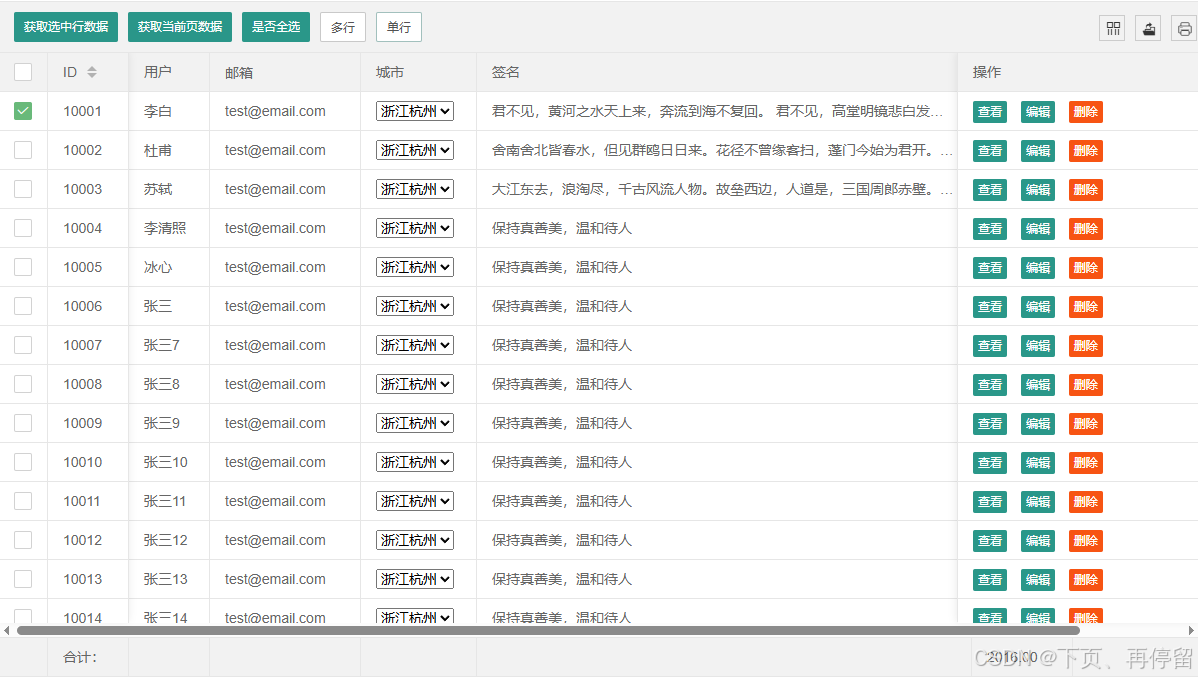
二、完整示例
表格渲染有两种方式,一种时方法渲染,一种是自动渲染。
1、方法渲染
将基础参数的设置放在了JS代码中,且原始的table标签只需要一个选择器。
下面是示例是方法渲染。
<!DOCTYPE html>
<html>
<head>
<meta charset="utf-8">
<meta name="viewport" content="width=device-width, initial-scale=1">
<title></title>
<link rel="stylesheet" type="text/css" href="/layuiadmin/layui/css/layui.css">
<script src="/layuiadmin/layui/layui.js"></script>
</head>
<body>
<table class="layui-hide" id="test" lay-filter="test"></table>
<!-- 顶部工具 -->
<script type="text/html" id="toolbarDemo">
<div class="layui-btn-container">
<button class="layui-btn layui-btn-sm" lay-event="getCheckData">获取选中行数据</button>
<button class="layui-btn layui-btn-sm" lay-event="getData">获取当前页数据</button>
<button class="layui-btn layui-btn-sm" lay-event="isAll">是否全选</button>
<button class="layui-btn layui-btn-sm layui-btn-primary" lay-event="multi-row">多行</button>
<button class="layui-btn layui-btn-sm layui-btn-primary" lay-event="default-row">单行</button>
</div>
</script>
<!-- 城市列 -->
<script type="text/html" id="cityTpl">
<select id="demoCity1" class="layui-border" lay-ignore>
<option value="浙江杭州">浙江杭州</option>
<option value="江西南昌">江西南昌</option>
<option value="湖北武汉">湖北武汉</option>
</select>
</script>
<!-- 操作列 -->
<script type="text/html" id="barDemo">
<a class="layui-btn layui-btn-xs" lay-event="detail">查看</a>
<a class="layui-btn layui-btn-xs" lay-event="edit">编辑</a>
<a class="layui-btn layui-btn-danger layui-btn-xs" lay-event="del">删除</a>
</script>
</body>
<script>
layui.use(['table'], function(){
var table = layui.table;
table.render({
elem: '#test' // 指定原始表格元素选择器,建议使用id选择器
,url:'https://www.layuicdn.com/docs/v2/static/json/table/demo1.json' // 此处为静态模拟数据,实际使用时需换成真实接口
,toolbar: '#toolbarDemo'
,height: 'full-200' // 最大高度减去其他容器已占有的高度差
,cellMinWidth: 80
,totalRow: true // 开启合计行
,page: true //开启分页
,cols: [[ // 表头
{type: 'checkbox', fixed: 'left'}
,{field:'id', fixed: 'left', width:80, title: 'ID', sort: true, totalRowText: '合计:'}
,{field:'username', width:80, title: '用户'}
,{field:'email', title:'邮箱 <i class="layui-icon layui-icon-email"></i>', hide: 0, width:150, edit: 'text'}
,{field:'city', width:115, title: '城市', minWidth:115, templet: '#cityTpl', exportTemplet: function(d, obj){
// 处理该字段的导出数据
var td = obj.td(this.field); //获取当前 td
return td.find('select').val();
}}
,{field:'sign', title: '签名', edit: 'textarea', minWidth: 260, style: '-moz-box-align: start;'}
,{field:'checkin', title:'打卡', width: 100, sort: true, totalRow: '{{= parseInt(d.TOTAL_NUMS) }} 次'}
,{fixed: 'right', title:'操作', width: 125, minWidth: 125, toolbar: '#barDemo'}
]]
});
/******** 工具栏事件 *******/
table.on('toolbar(test)', function(obj){
var id = obj.config.id;
var checkStatus = table.checkStatus(id);
switch(obj.event){
case 'getCheckData':
var data = checkStatus.data;
layer.alert(layui.util.escape(JSON.stringify(data)));
break;
case 'getData':
var getData = table.getData(id);
console.log(getData);
layer.alert(layui.util.escape(JSON.stringify(getData)));
break;
case 'isAll':
layer.msg(checkStatus.isAll ? '全选': '未全选')
break;
case 'multi-row':
table.reload('test', {
// 设置行样式,此处以设置多行高度为例。若为单行,则没必要设置改参数 - 注:v2.7.0 新增
lineStyle: 'height: 95px;'
});
layer.msg('即通过设置 lineStyle 参数可开启多行');
break;
case 'default-row':
table.reload('test', {
lineStyle: null // 恢复单行
});
layer.msg('已设为单行');
break;
};
});
/******** 触发单元格工具事件 *******/
table.on('tool(test)', function(obj){ // 双击 toolDouble
var data = obj.data; // 当前行的数据
if(obj.event === 'detail'){
// 执行查看操作...
layer.alert('您点击了查看,ID:'+obj.data.id);
} else if(obj.event === 'del'){
// 执行删除操作...
layer.alert('您点击了删除,ID:'+obj.data.id);
} else if(obj.event === 'edit'){
// 支持编辑操作...
layer.alert('您点击了编辑,ID:'+obj.data.id);
}
});
// 行单击事件
table.on('row(test)', function(obj){
console.log('您单击了条目,ID:'+obj.data.id)
});
// 行双击事件
table.on('rowDouble(test)', function(obj){
console.log('您双击了条目,ID:'+obj.data.id)
});
// 单元格编辑事件
table.on('edit(test)', function(obj){
console.log(obj)
var field = obj.field //得到字段
var value = obj.value //得到修改后的值
var data = obj.data; //得到所在行所有键值
});
})
</script>
</html>2、自动渲染
在一段table容器中配置好相应的参数,有table模块内容不自动对其完成渲染,而无需你写初始的渲染方法。
自动渲染需要注意以下三点
- 带有class="layui-table"的<table>标签;
- 对标签设置属性lay-data=""用于配置一些基础属性;
- 在<th>标签中设置属性lay-data=""用于配置表头信息
下面示例是自动渲染,在lay-data里配置基础属性,在lay-data里配置表头信息。
<table class="layui-table" lay-data="{height:315, url:'https://www.layuicdn.com/docs/v2/static/json/table/demo1.json', page:true, id:'test', totalRow: true}" lay-filter="test">
<thead>
<tr>
<th lay-data="{type: 'checkbox', fixed: 'left'}"></th>
<th lay-data="{field:'id',fixed: 'left', width:80, sort: true, totalRowText: '合计:'}">ID</th>
<th lay-data="{field:'username', width:80}">用户</th>
<th lay-data="{field:'email',width:150,edit: 'text'}">邮箱</th>
<th lay-data="{field:'city',width:115,templet: '#cityTpl'}">城市</th>
<th lay-data="{field:'sign',width:260,edit: 'textarea'}">签名</th>
<th lay-data="{field:'checkin',width:100,sort:true, totalRow: '{{= parseInt(d.TOTAL_NUMS) }} 次'}">打卡</th>
<th lay-data="{field:'id',width:125,toolbar: '#barDemo'}">操作</th>
</tr>
</thead>
</table>三、API介绍
1、表头参数
- type:设置列的类型,可选值:normal、checkbox、radio、numbers、space
- fixed:固定列,可选值:left固定在左、right固定在右
- field:数据的字段名
- title:表头标题
- sort:是否允许排序,推荐对值为数字的列进行排序
- style:自定义单元格css样式
- hide:是否初始隐藏列,默认为false
- edit:单元格开启编辑方式,支持值:text单行输入框、textarea多行输入框
- totalRow:是否开启该列的自动合计功能,默认false,
- event:自定义单元格点击事件名
- templet:自定义列模板
- exportTemplet:用于表格导出时的内容输出
- toolbar:绑定行工具模板,可在每行对应的列中出现一些自定义的操作性按钮
,cols: [[ // 表头
{type: 'checkbox', fixed: 'left'}
,{field:'id', fixed: 'left', width:80, title: 'ID', sort: true, totalRowText: '合计:'}
,{field:'username', width:80, title: '用户'}
,{field:'email', title:'邮箱 <i class="layui-icon layui-icon-email"></i>', hide: 0, width:150, edit: 'text'}
,{field:'city', width:115, title: '城市', minWidth:115, templet: '#cityTpl', exportTemplet: function(d, obj){
//console.log(obj)
// 处理该字段的导出数据
var td = obj.td(this.field); //获取当前 td
return td.find('select').val();
}}
,{field:'sign', title: '签名', edit: 'textarea', minWidth: 260, style: '-moz-box-align: start;'}
,{field:'checkin', title:'打卡', width: 100, sort: true, totalRow: '{{= parseInt(d.TOTAL_NUMS) }} 次'}
,{fixed: 'right', title:'操作', width: 125, minWidth: 125, toolbar: '#barDemo'}
]]2、工具栏事件
html里添加自定义工具模块
<script type="text/html" id="toolbarDemo">
<div class="layui-btn-container">
<button class="layui-btn layui-btn-sm" lay-event="getCheckData">获取选中行数据</button>
<button class="layui-btn layui-btn-sm" lay-event="getData">获取当前页数据</button>
<button class="layui-btn layui-btn-sm" lay-event="isAll">是否全选</button>
<button class="layui-btn layui-btn-sm layui-btn-primary" lay-event="multi-row">多行</button>
<button class="layui-btn layui-btn-sm layui-btn-primary" lay-event="default-row">单行</button>
</div>
</script>JS里添加工具栏事件
/******** 工具栏事件 *******/
table.on('toolbar(test)', function(obj){
var id = obj.config.id;
var checkStatus = table.checkStatus(id);
switch(obj.event){
case 'getCheckData':
var data = checkStatus.data;
layer.alert(layui.util.escape(JSON.stringify(data)));
break;
case 'getData':
var getData = table.getData(id);
console.log(getData);
layer.alert(layui.util.escape(JSON.stringify(getData)));
break;
case 'isAll':
layer.msg(checkStatus.isAll ? '全选': '未全选')
break;
case 'multi-row':
table.reload('test', {
// 设置行样式,此处以设置多行高度为例。若为单行,则没必要设置改参数 - 注:v2.7.0 新增
lineStyle: 'height: 95px;'
});
layer.msg('即通过设置 lineStyle 参数可开启多行');
break;
case 'default-row':
table.reload('test', {
lineStyle: null // 恢复单行
});
layer.msg('已设为单行');
break;
case 'LAYTABLE_TIPS':
layer.alert('Table for layui-v'+ layui.v);
break;
};
});3、单元格工具栏事件
在单元格工具栏操作列即“barDemo”里添加自定义操作按钮,如查看、编辑、删除等,并绑定事件,根据事件执行不同的操作。
HTML里添加自定义操作按钮
<script type="text/html" id="barDemo">
<a class="layui-btn layui-btn-xs" lay-event="detail">查看</a>
<a class="layui-btn layui-btn-xs" lay-event="edit">编辑</a>
<a class="layui-btn layui-btn-danger layui-btn-xs" lay-event="del">删除</a>
</script> JS里添加监听事件
table.on('tool(test)', function(obj){ // 双击 toolDouble
var data = obj.data; // 当前行的数据
if(obj.event === 'detail'){
// 执行查看操作...
} else if(obj.event === 'del'){
// 执行删除操作...
} else if(obj.event === 'edit'){
// 支持编辑操作...
}
});
4、其他事件
行单击事件、行双击事件、单元格编辑事件等
// 行单击事件
table.on('row(test)', function(obj){
layer.alert('您单击了条目,ID:'+obj.data.id);
});
// 行双击事件
table.on('rowDouble(test)', function(obj){
console.log(obj);
layer.alert('您双击了条目,ID:'+obj.data.id);
});
// 单元格编辑事件
table.on('edit(test)', function(obj){
console.log(obj)
var field = obj.field //得到字段
var value = obj.value //得到修改后的值
var data = obj.data; //得到所在行所有键值
});其他关于数据表格的操作可参看文档 table 数据表格文档 - Layui